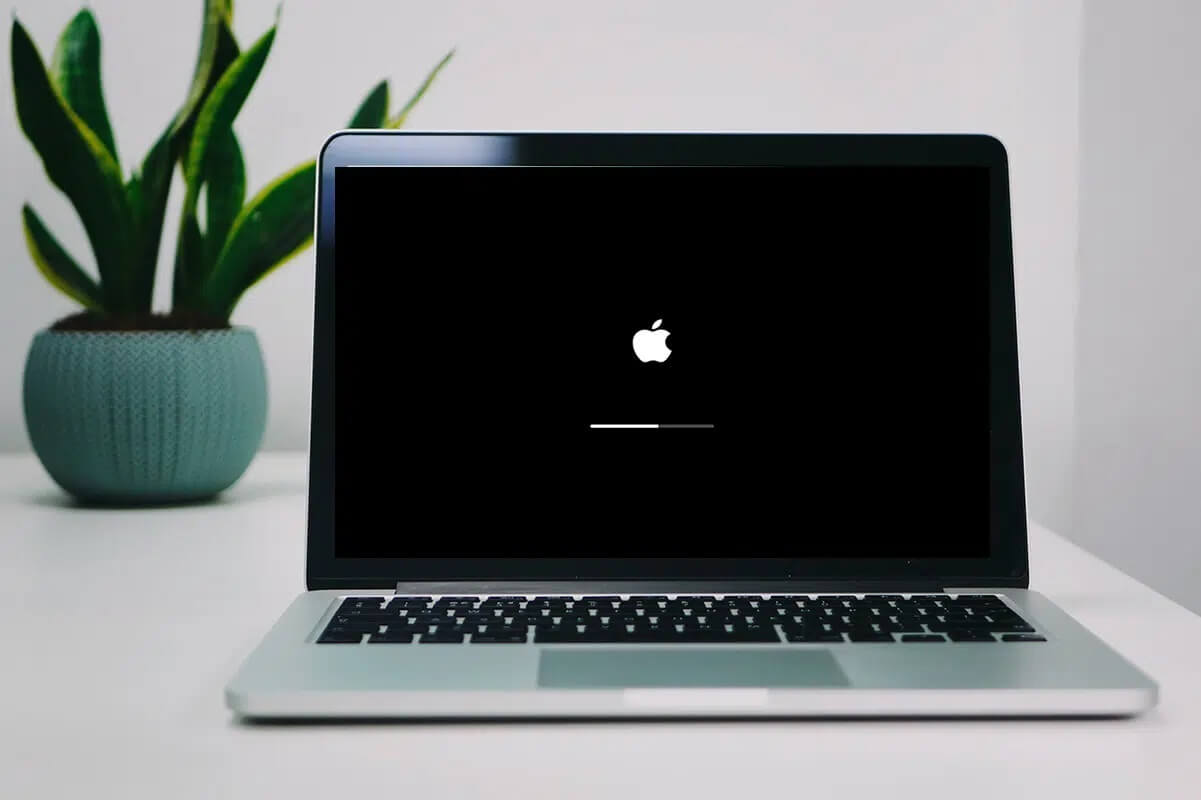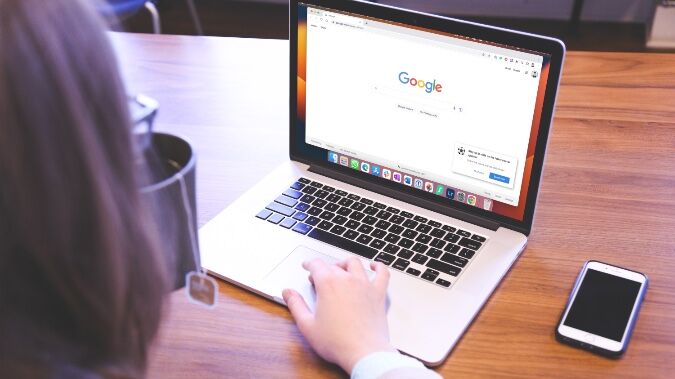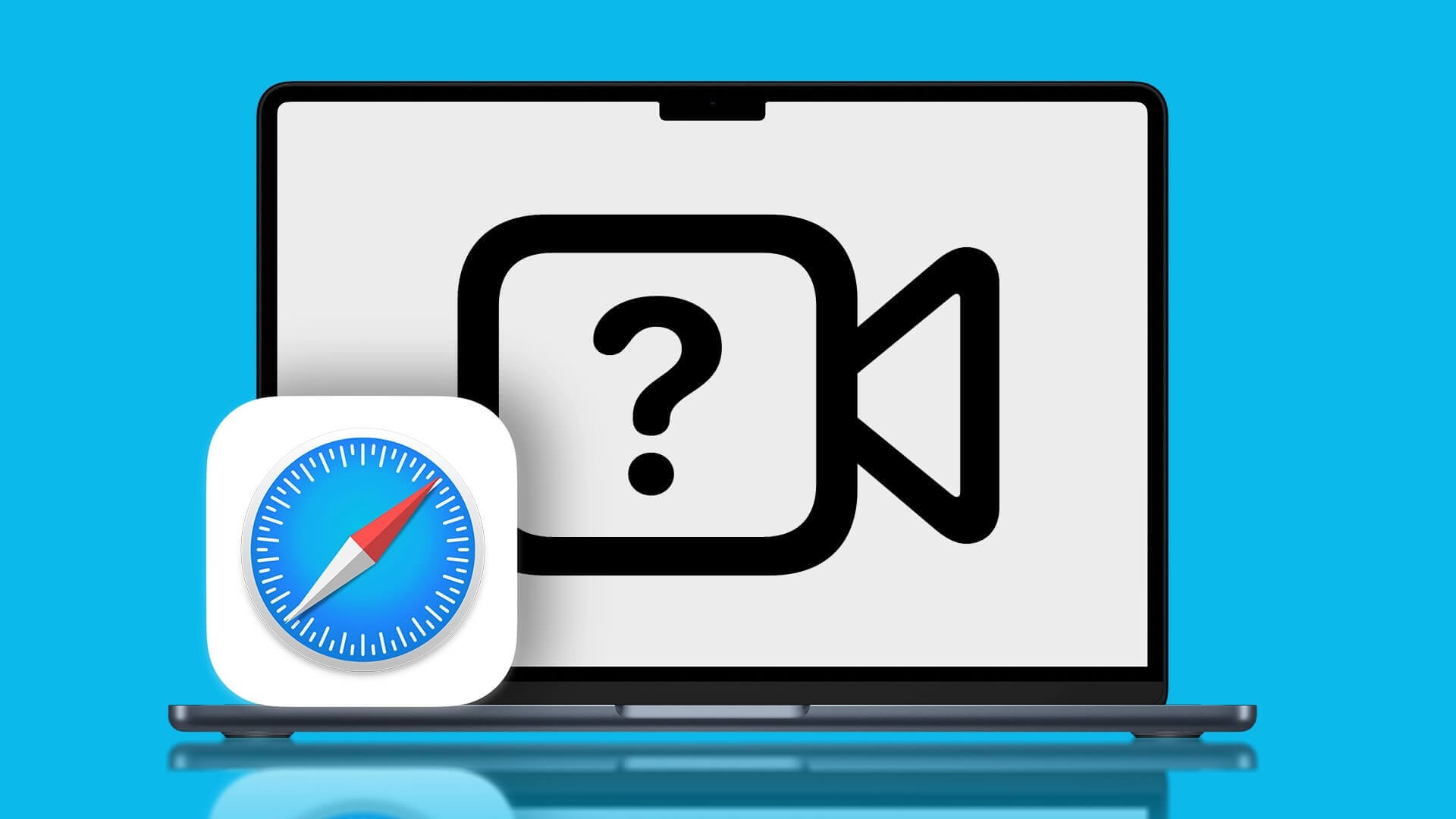Google Meet lar deg få kontakt med dine personlige og profesjonelle kontakter via videosamtaler. Det kan du også Skjermdeling din Mac for å samarbeide med jevnaldrende. Du får muligheten til å dele et enkelt vindu eller hele skjermen. Men noen brukere kan ikke dele Mac-skjermen mens de chatter på Google Meet. Hvis du også står overfor det samme problemet, gir vi deg de beste måtene å fikse at Google Meet-skjermdeling ikke fungerer på din Mac.
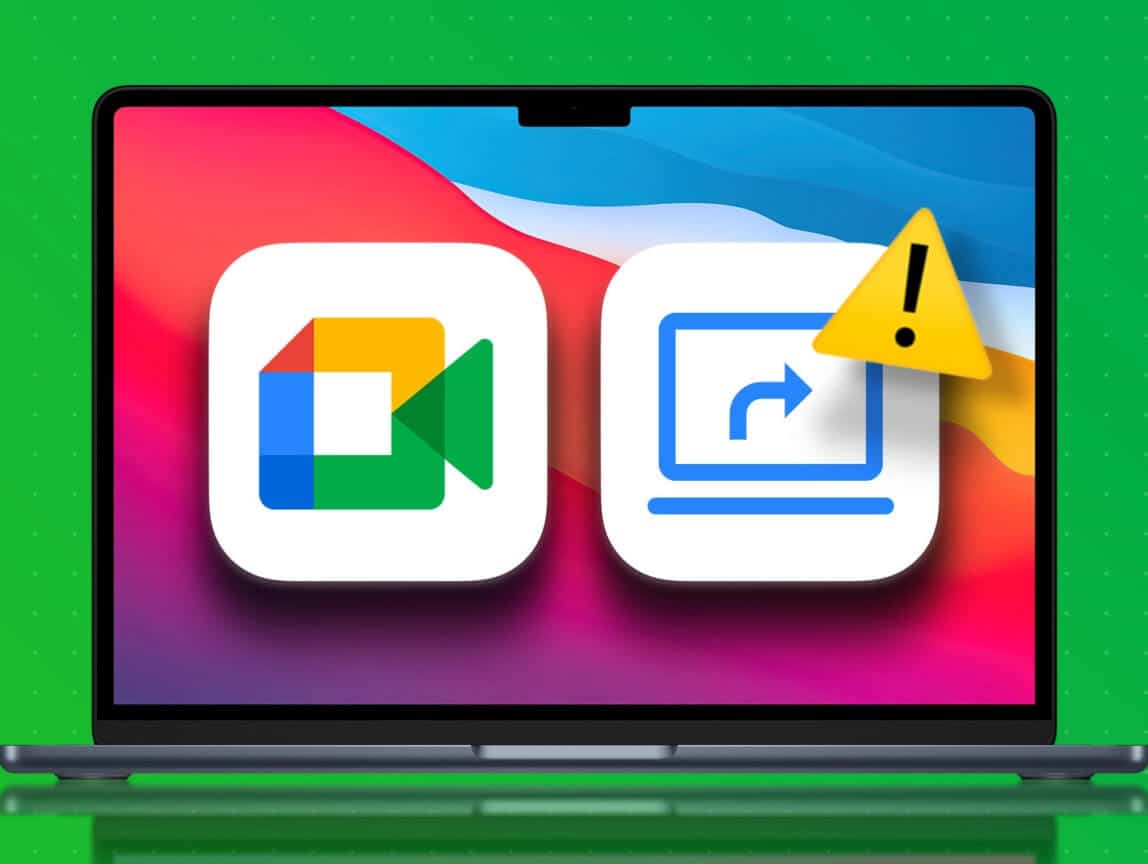
1. Sjekk internettforbindelsen
Siden kvaliteten på Google Meet-videosamtaler avhenger helt av internettforbindelsen din, må du sjekke internetthastigheten din først. Lav internetthastighet er også en av grunnene til dette Du opplever forsinkelser mens du ser på Google Meet. Du kan kjøre en hastighetstest på Mac-en hvis du ikke kan dele skjermen. Du kan også slå av kameraet og se om det bidrar til å forbedre kvaliteten mens du deler skjermen.
2. Sjekk MAC-ens personverninnstillinger
Hvis internetthastighetene dine er gode, må du sjekke Mac-ens personverninnstillinger. For å bruke Google Meet-skjermdeling på en Mac, må du tillate nettleseren din å ta opp skjermen. Hvis du fortsatt står overfor problemet, her er hvordan du sjekker og aktiverer skjermopptakstillatelser.
Trinn 1: Klikk på Kommando + mellomromstaster Å åpne Spotlight-søk , Og skriv Systeminnstillinger , og trykk deretter på Komme tilbake.
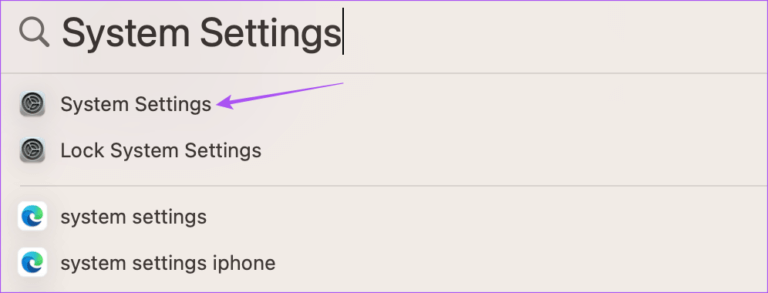
Trinn 2: Rull ned og trykk på Personvern og sikkerhet på venstre side.
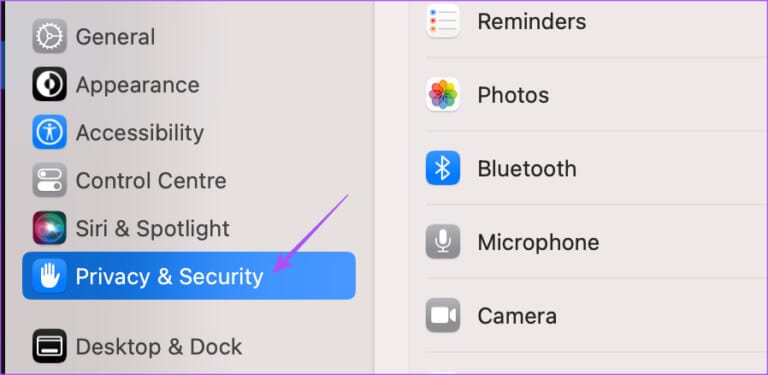
Steg 3: Rull ned og trykk på skjermopptak.
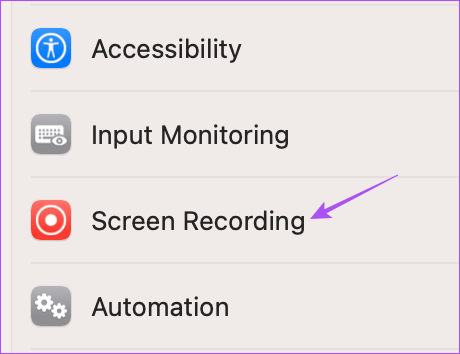
Trinn 4: Sjekk om nettleseren din har lov til å ta opp skjermen.
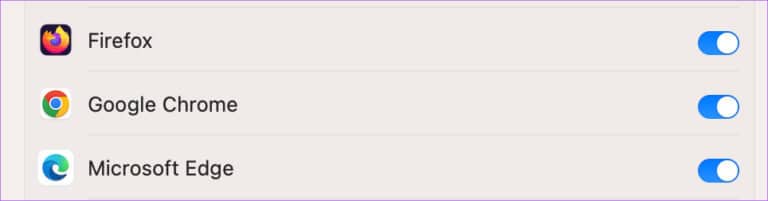
Hvis ikke, klikk på bryteren ved siden av nettlesernavnet for å aktivere tilgang.
Trinn 5: Lukk vinduet og åpne Google møtes i nettleseren din for å sjekke om problemet er løst.
3. Sjekk skjermdelingsinnstillingene i Safari
Løsningen ovenfor gjelder tredjeparts nettlesere som Google Chrome, Firefox og Microsoft Edge. Men hvis du bruker Safari for Google Meet på Mac, sjekk innstillingene for Google Meet-nettstedet hvis skjermdeling fortsatt ikke fungerer.
Trinn 1: Klikk på Kommando + mellomromstaster Å åpne Spotlight-søk , Og skriv Safari , og trykk Komme tilbake.
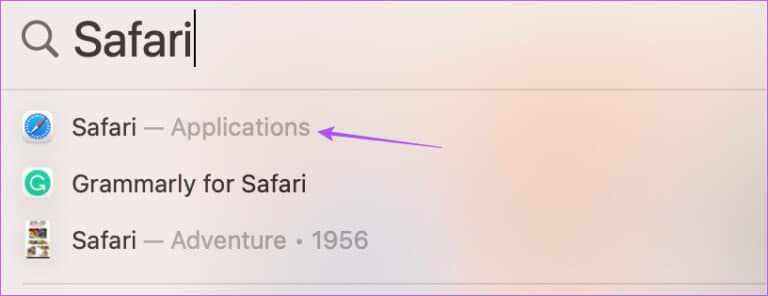
Trinn 2: Klikk Safari i øvre venstre hjørne.
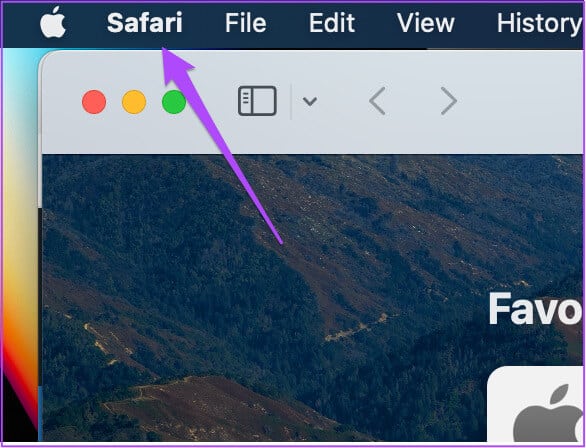
Steg 3: Lokaliser Innstillinger.
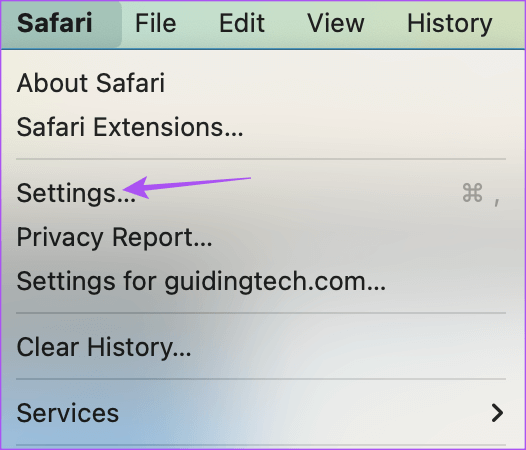
Trinn 4: Klikk Tab nettsteder.
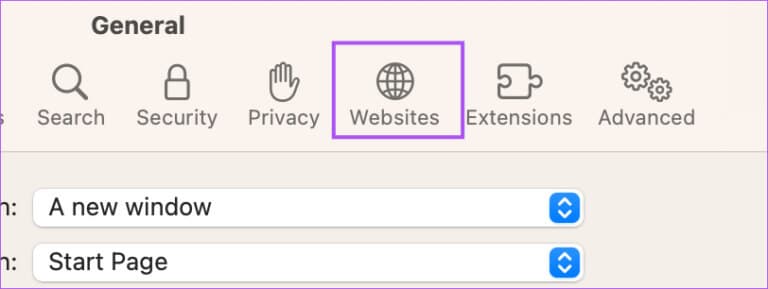
Trinn 5: Klikk Skjermdeling fra venstremenyen.
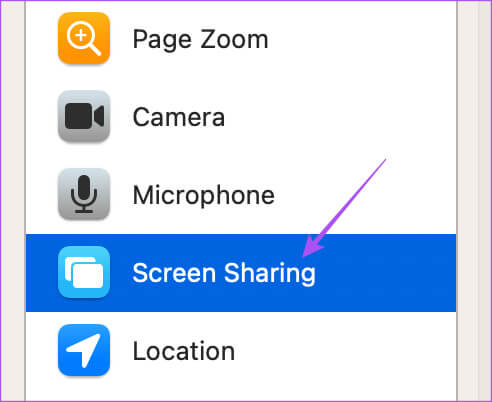
Sørg for at Google Meet er åpent i en fane.
Steg 6: Klikk på rullegardinmenyen ved siden av Google møtes Hvis spesifisert "å avvise".
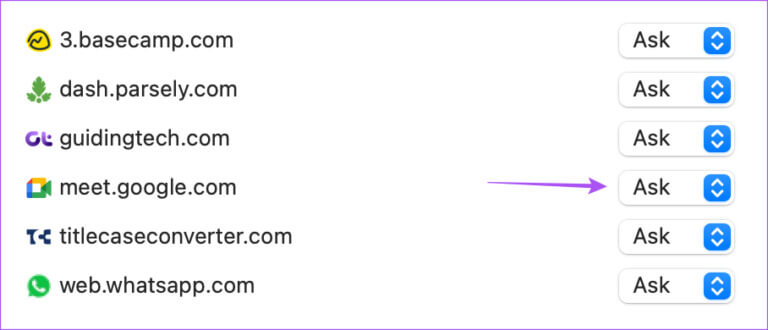
Trinn 7: Velg Spør.
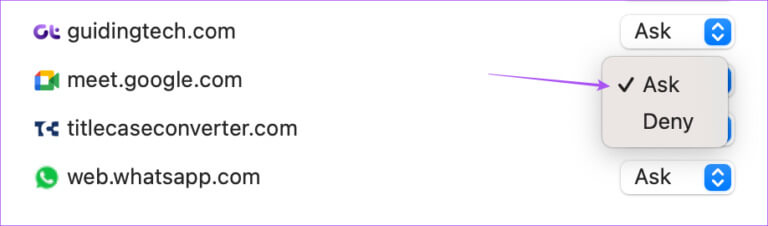
Trinn 8: i vinduet Google møtes , Klikk Presenter nå (et rektangel med et pil opp-symbol).
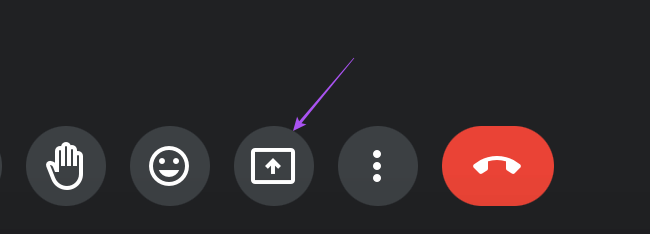
Steg 9: Lokaliser "Tillat vindusdeling" أو Tillat skjermdeling.
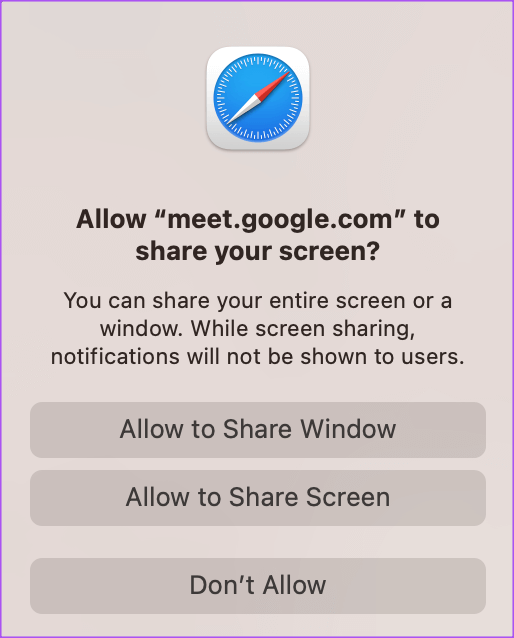
4. Sjekk vertsinnstillingene dine i Google Meet
Hvis du bruker Google Meet som vert for en nettøkt og noen som deltar i samtalen ikke kan dele skjermen sin, må du sjekke vertsinnstillingene for Google Meet-kontoen.
Trinn 1: åpen Google møtes i en nettleser.
Trinn 2: Etter at møtet har startet, klikker du på ikonet Vertskontroller i nedre høyre hjørne.
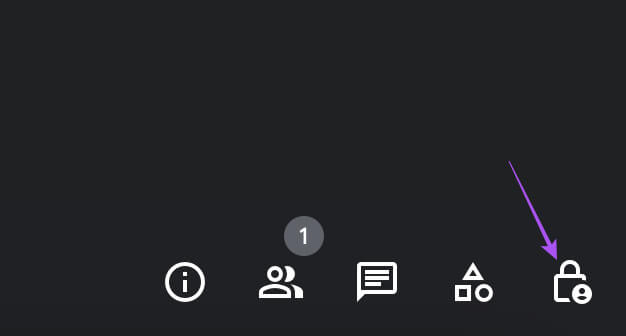
Steg 3: Klikk på veksleknappen ved siden av vertsledelse for å aktivere funksjonen.
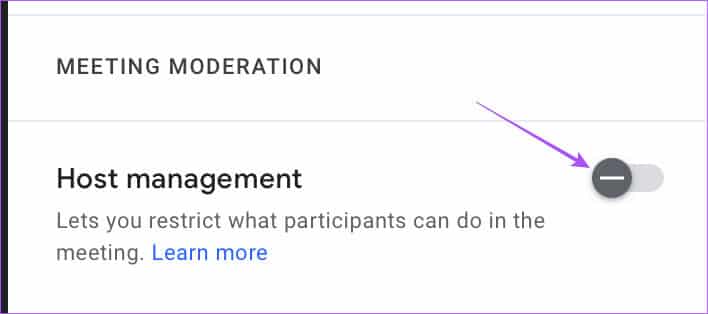
Trinn 4: Sørg for at et alternativ er aktivert Skjermdeling for hver person som deltar på møtet.
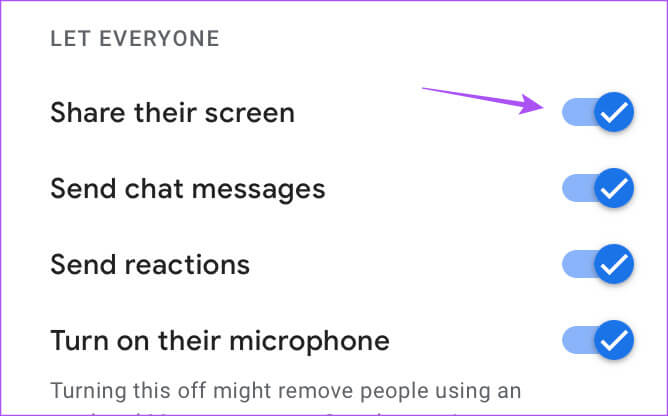
Trinn 5: Lukk vinduet Og sjekk om problemet er løst.
5. Aktiver maskinvareakselerasjon
For å øke hastigheten på nettleserens ytelse og håndtere grafikkintensive oppgaver effektivt, må du aktivere maskinvareakselerasjon for nettleseren. Dette gjelder også hvis du fortsatt ikke kan dele skjermen din i Google Meet på Mac. Her er trinnene for å kontrollere og aktivere maskinvareakselerasjon avhengig av nettleseren din.
Aktiver i Safari
Maskinvareakselerasjon er aktivert som standard i Safari på macOS Catalina 10.15 og nyere. Hvis Mac-en din kjører en eldre versjon, kan du aktivere denne funksjonen slik.
Trinn 1: Klikk på Kommando + mellomromstaster Å åpne Spotlight-søk , Og skriv Safari , og trykk Komme tilbake.
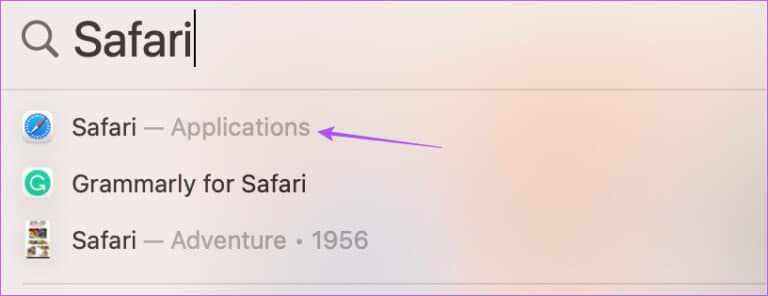
Trinn 2: Klikk Safari i øvre høyre hjørne og velg Innstillinger.
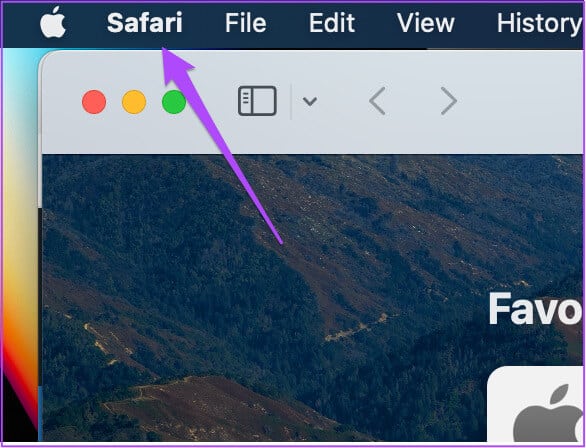
Steg 3: Klikk på fanen Avanserte instillinger.
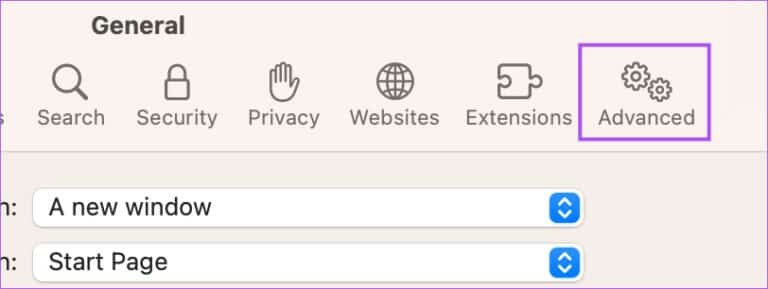
Trinn 4: Klikk på veksleknappen ved siden av Bruk maskinvareakselerasjon for å aktivere funksjonen.
Trinn 5: Lukk et vindu Innstillinger Og sjekk om problemet er løst.
Aktiver i Google Chrome
Trinn 1: Klikk på Kommando + mellomromstaster Å åpne Spotlight-søk , Og skriv Google Chrome , og trykk Komme tilbake.
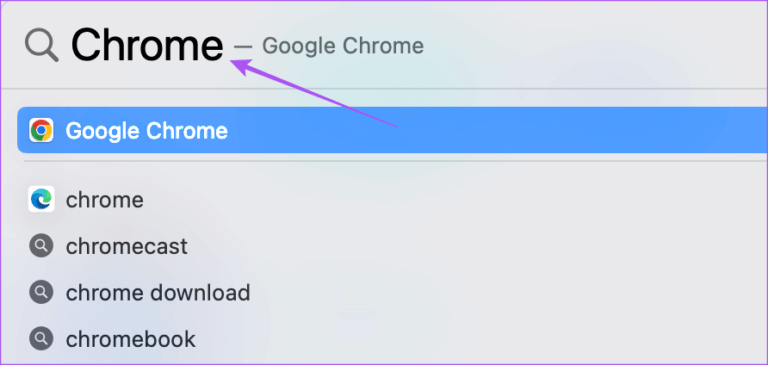
Trinn 2: Klikk De tre vertikale prikkene i øvre høyre hjørne og velg Innstillinger.
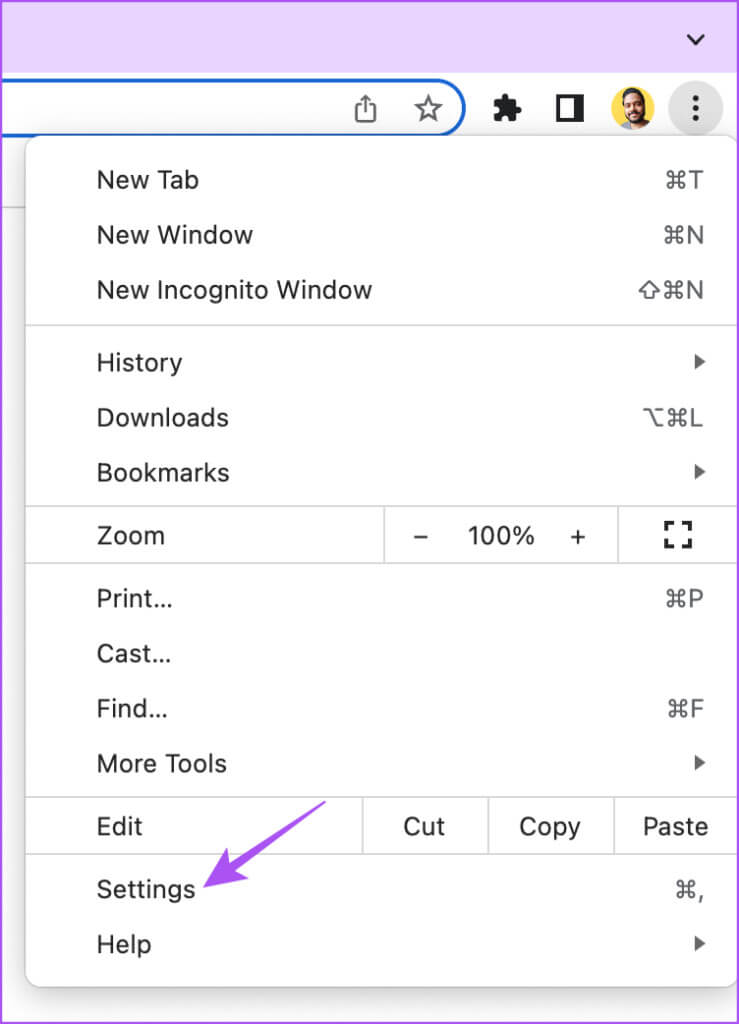
Steg 3: skrive Maskinvareakselerasjon i søkefeltet.
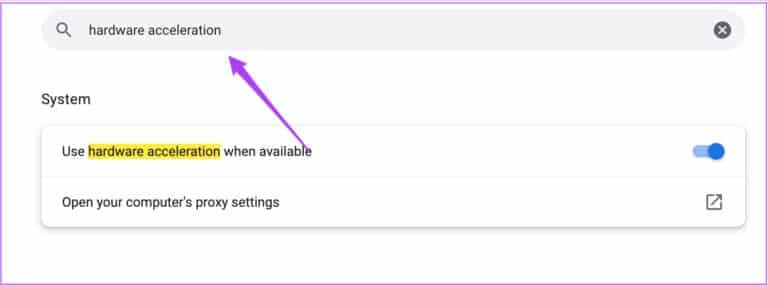
Trinn 4: Slå på vippebryteren ved siden av "Bruk maskinvareakselerasjon når det er tilgjengelig".
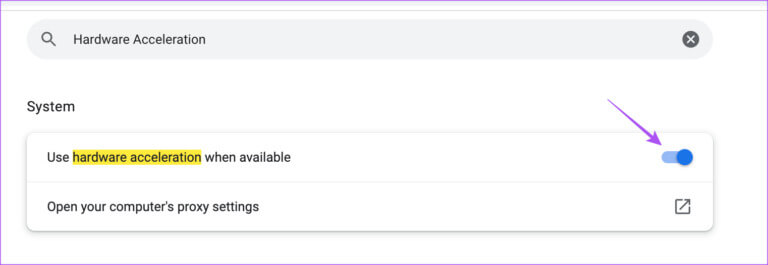
Trinn 5: åpen Google møtes i en ny fane og sjekk om problemet er løst.
Aktiver i Firefox
Trinn 1: Klikk på Kommando + mellomromstaster Å åpne Spotlight-søk , Og skriv Firefox , og trykk Komme tilbake.
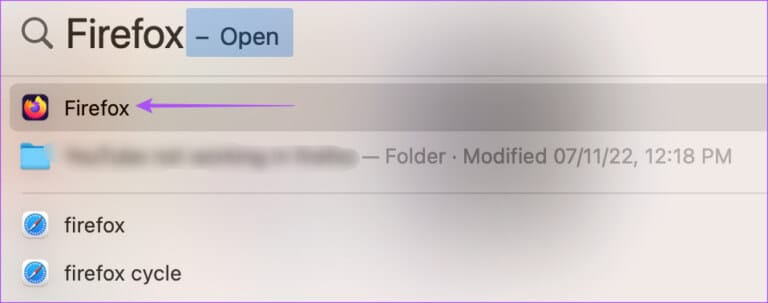
Trinn 2: Klikk Tre horisontale linjer menyikon i øvre høyre hjørne og velg Innstillinger من kontekstmenyen.
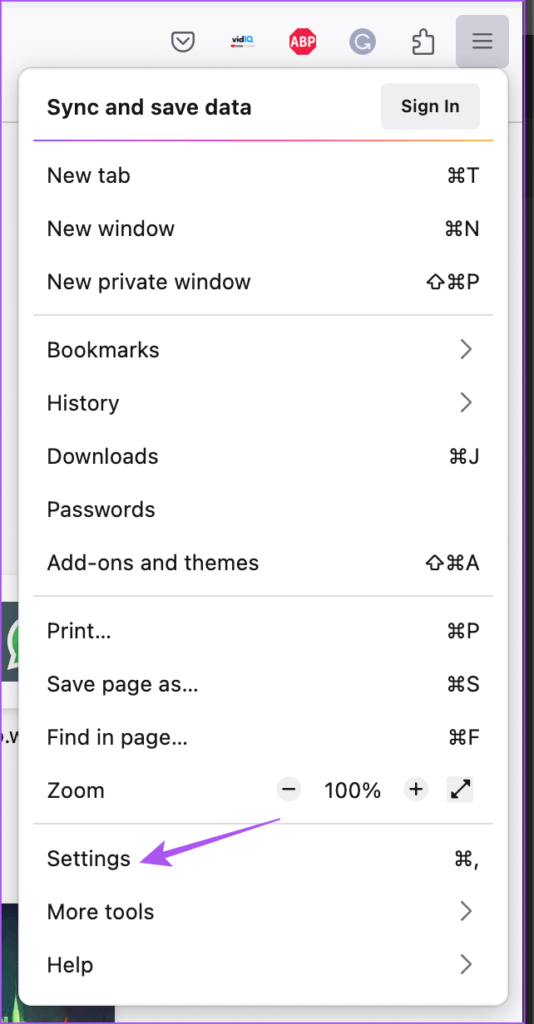
Steg 3: Rull ned og aktiver alternativet "Bruk maskinvareakselerasjon når det er tilgjengelig".
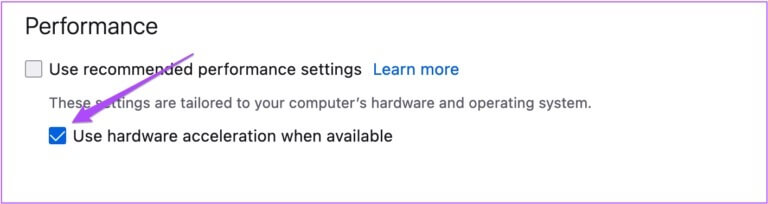
Trinn 4: åpen Google møtes på ny fane Og sjekk om problemet er løst.
6. Oppdater nettleseren din
Den utdaterte versjonen av nettleseren din kan endelig være årsaken til at Google Meet-skjermdeling ikke fungerer på Mac-en. Slik oppdaterer du nettleseren din.
Safari-oppdatering
Trinn 1: Klikk på Kommando + mellomromstaster Å åpne Spotlight-søk , Og skriv Se etter programvareoppdateringer, og trykk på Komme tilbake.
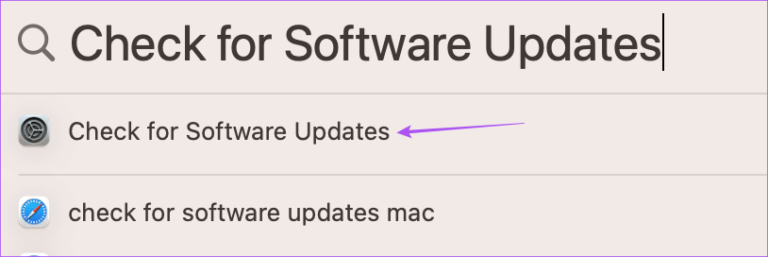
Trinn 2: Hvis tilgjengelig Oppdater Last ned og installer den.
Steg 3: åpen Google møtes på Safari Og sjekk om problemet er løst.
Oppdater Google Chrome
Trinn 1: Klikk på Kommando + mellomromstaster Å åpne Spotlight-søk , Og skriv Google Chrome , og trykk Komme tilbake.
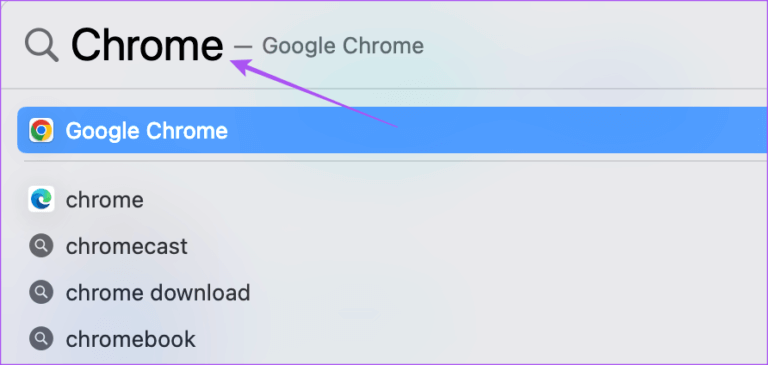
Trinn 2: Klikk De tre vertikale prikkene i øvre høyre hjørne og velg Innstillinger ute av sammenheng.
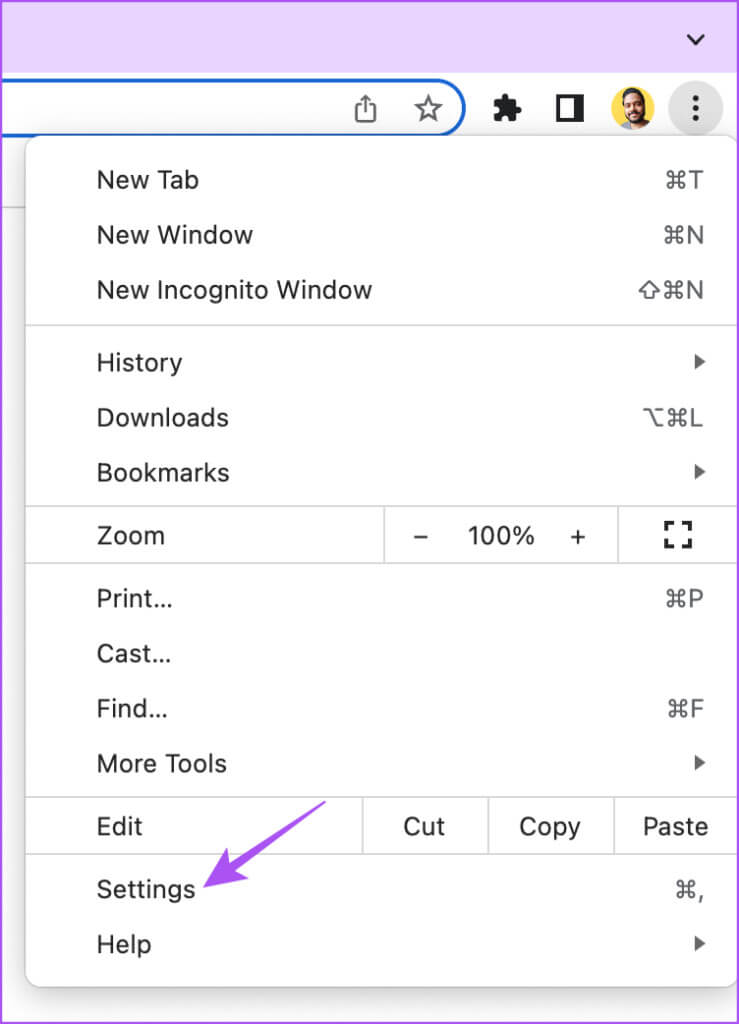
Steg 3: Klikk om Chrome i nedre høyre side.
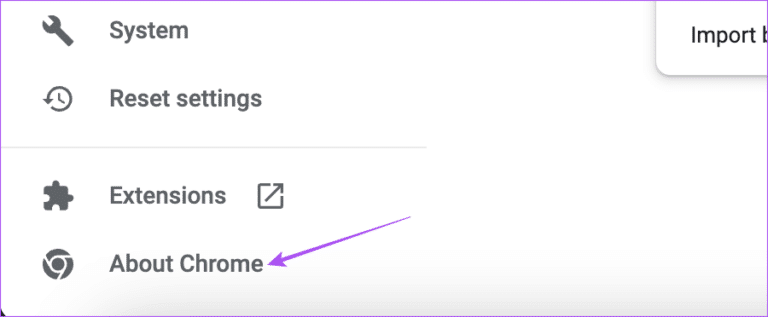
Trinn 4: Hvis tilgjengelig Oppdater Last ned og installer den.
Trinn 5: Etter det, åpne Google møtes Og sjekk om problemet er løst.
Firefox oppdatering
Trinn 1: Klikk på Kommando + mellomromstaster Å åpne Spotlight-søk , Og skriv Firefox , og trykk Komme tilbake.
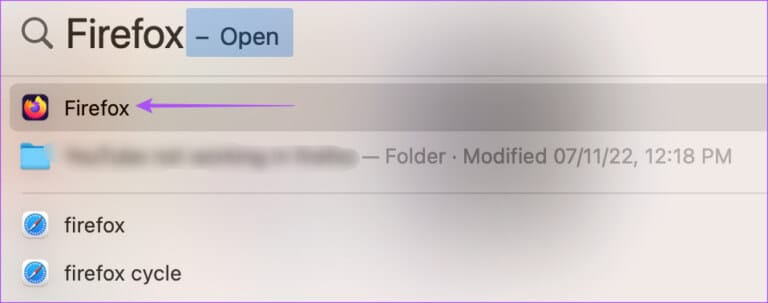
Trinn 2: Klikk på hamburgermenyikonet øverst til høyre og velg Innstillinger.
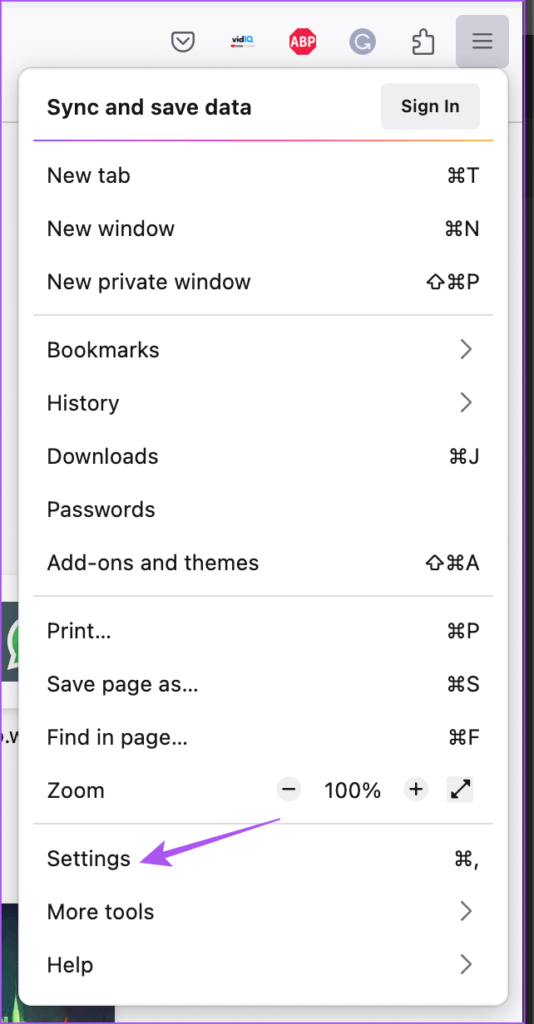
Steg 3: Rull ned og trykk på Se etter oppdateringer.
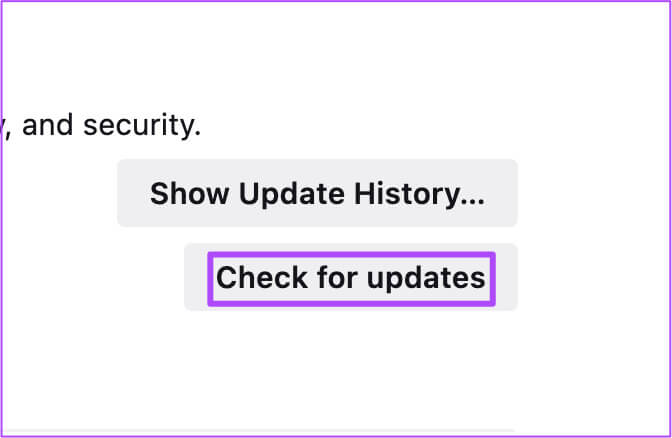
Trinn 4: installere Oppdater Hvis tilgjengelig.
Trinn 5: Etter det, åpne Google møtes i en ny fane og sjekk om problemet er løst.
Skjermdeling i Google Meet
Disse løsningene hjelper deg eller deltakerne i en Google Meet-samtale med å dele skjermene sine. Les mer om ulike tips og triks forDel skjermen din i Google Meet.